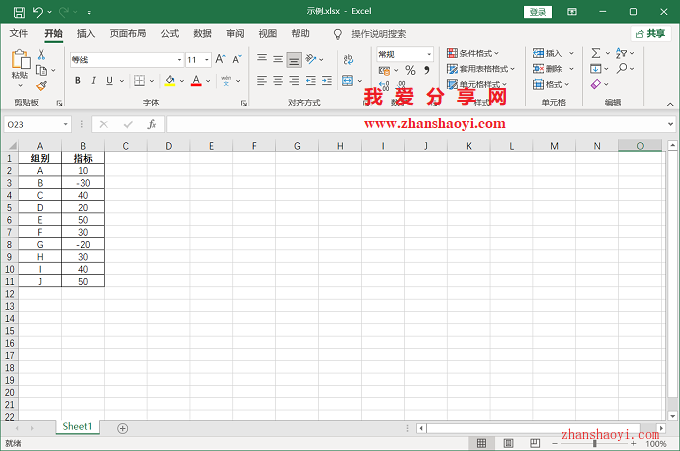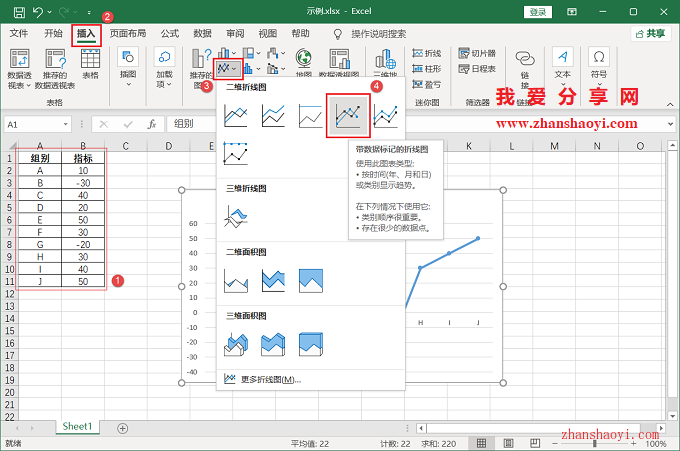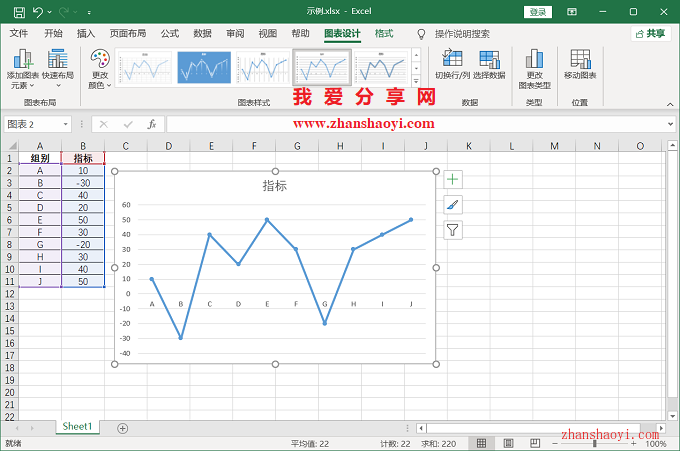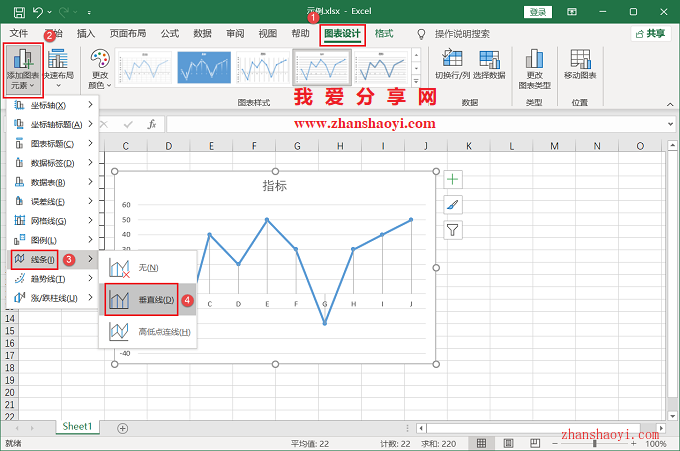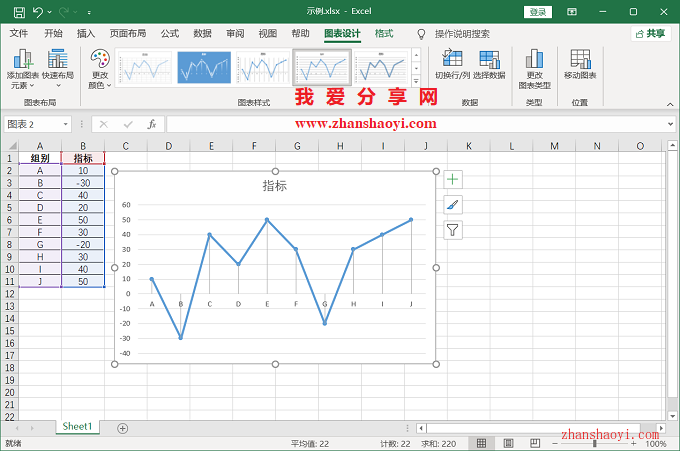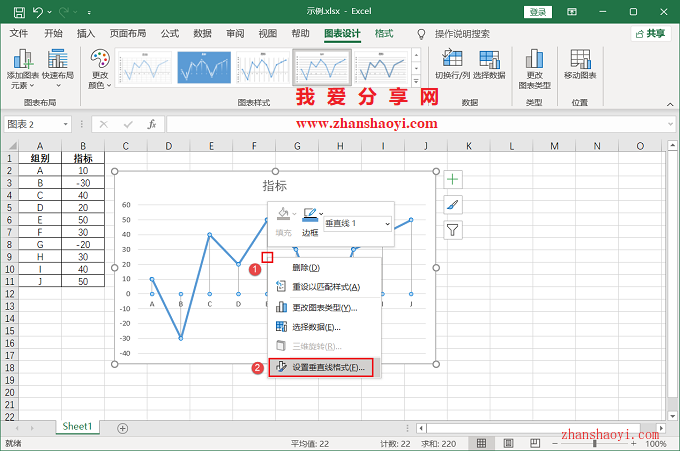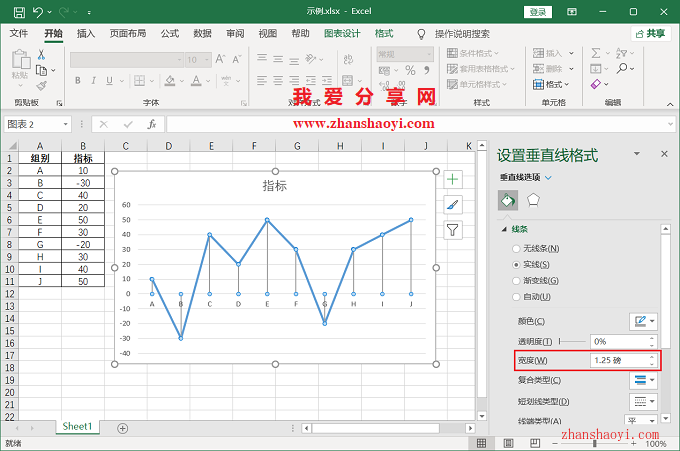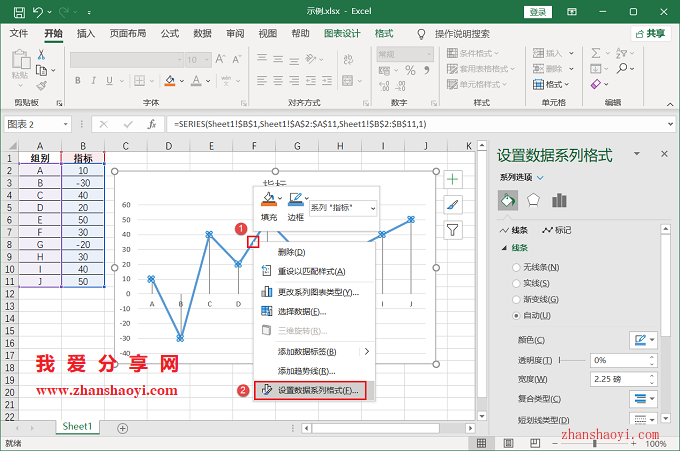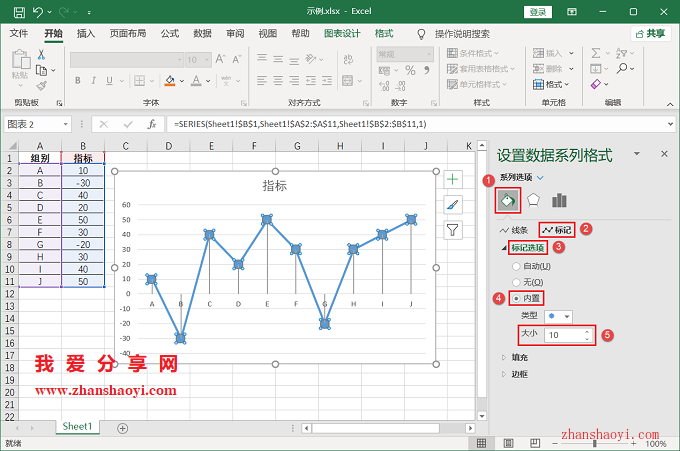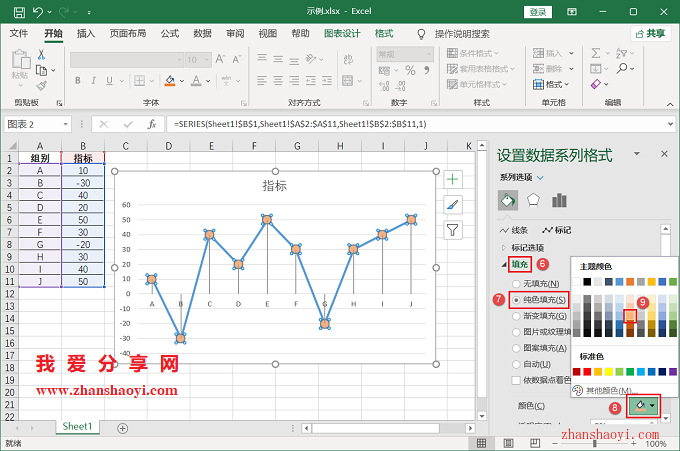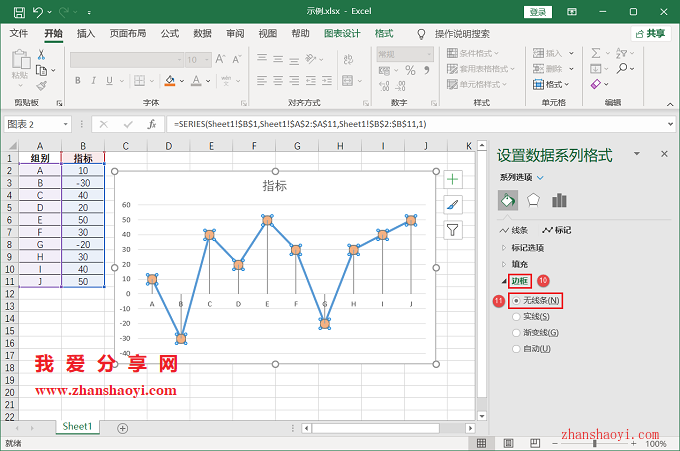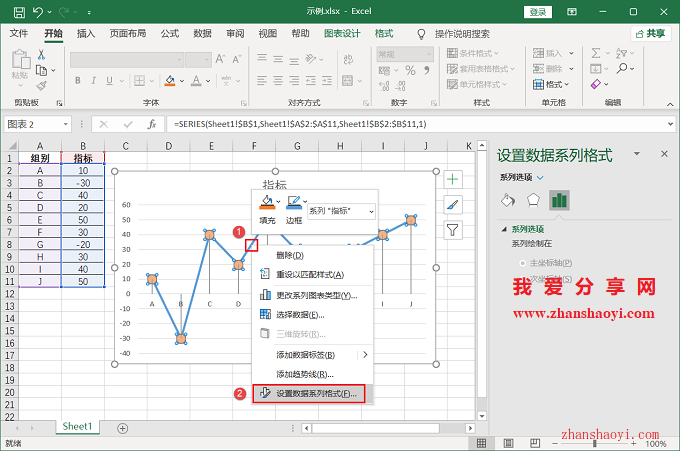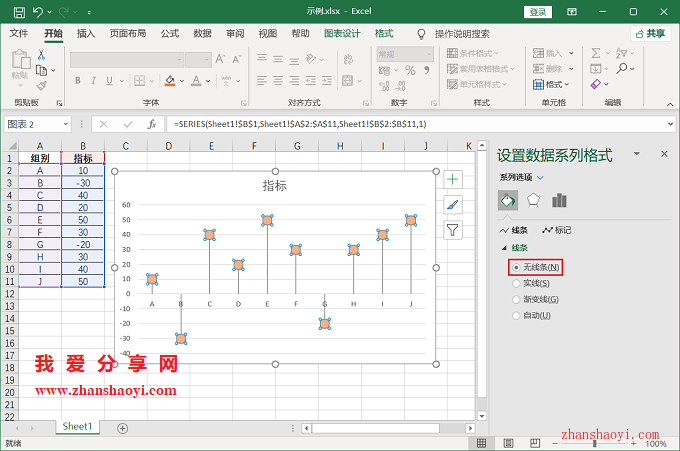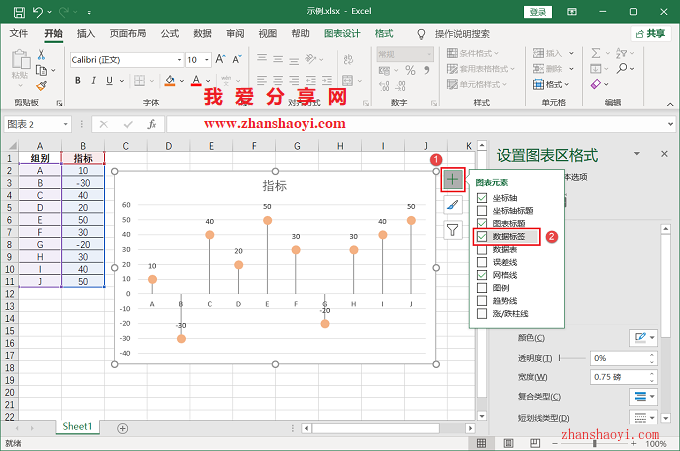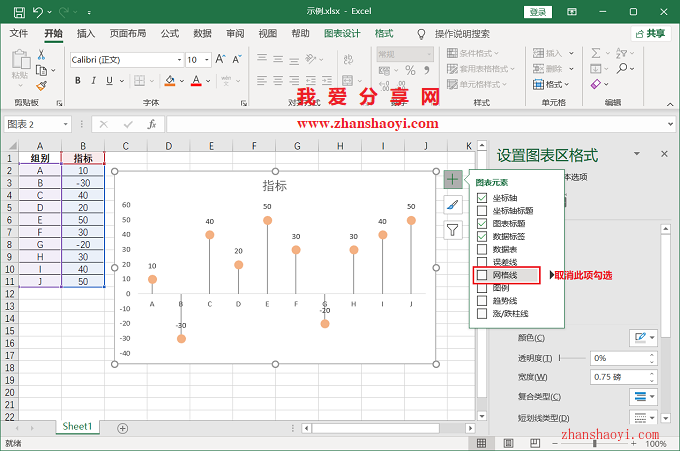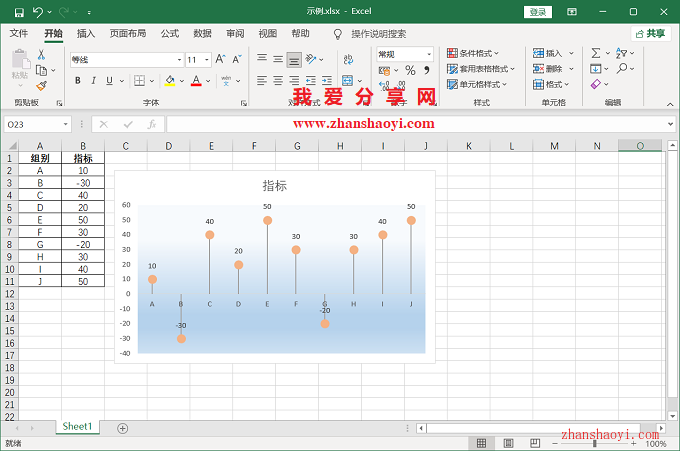最近有小伙伴提问,想在Excel中绘制大头针图,但不知该如何操作?这类图具体类似「棒棒糖」的形状特点,它比簇状柱形图看起来更简洁、更直观,下面给大家分享一下具体的操作方法,很简单;
操作步骤:
1、打开Excel 2021软件,然后在单元格中输入如下示例数据;
2、选中数据,点击菜单栏中【插入】,然后点击【折线图】按钮,在展开列表中选择「二维折线图」栏下的【带数据标记的折线图】按钮;
3、插入后的折线图,默认如下:
4、保持图表选中状态,点击菜单栏中【图表设计】,然后点击「图表布局」中【添加图表元素】→【线条】→【垂直线】,给折线图从标记点到横坐标添加垂直线条;
5、添加垂直线后的折线图如下所示:
6、首先,设置垂直线的格式,如线条颜色、粗细等,选中垂直线,鼠标右击选择【设置垂直线格式】;
7、这里将宽度设置为1.25磅进行加粗;
8、再设置数据标记点的大小和颜色,选中图表中的折线,鼠标右击选择【设置数据系列格式】;
9、先点击【油漆桶】按钮,然后点击【标记】选项,点击【标记选项】展开,勾选【内置】,将大小调整为10,大家可以根据自己的需要调到合适的大小;再将填充颜色设置为橙色;再勾选边框栏下的【无线条】;
10、下面取消折线图,只剩下数据标记点,这样大头针的形态便完成了,选中折线图,鼠标右击选择【设置数据系列格式】;
11、勾选线条栏下【无线条】
12、接下来给折线图的标记点添加数据标签,点击图表右上角【+】按钮,在展开的列表中勾选【数据标签】;
13、进一步去除【网格线】前面的勾选删除网格线,使其看起来简洁些;
14、完成大头针图效果如下:
15、也可以予以添加背景颜色,调整其美观度等,有需要的小伙伴赶紧试试吧~~

软件智库
微信扫一扫加关注,我爱分享网官方微信公众号,专注分享软件安装和视频教程,让你一号在手,软件无忧!